Hogyan nézheti információkat utolsó bejelentkezési ablakokban
Egy biztonsági szempontból nem lenne jó ötlet, ha látja a nevét a felhasználó, aki utoljára meglátogatott a Windows operációs rendszer. Megtalálható ez a funkció nagyon hasznos, például az üzleti környezetben, vagy a számítógép más felhasználókkal, felosszák. Általában ez egy lehetőség, hogy nyomon egyéb felhasználói tevékenységek, amelyek hasznosak lesznek a legkülönbözőbb helyzetekben. Szóval értem, hogyan lehet megtekinteni információt az utolsó be a Windows.
Hogyan információ megtekintéséhez az utolsó be a Windows
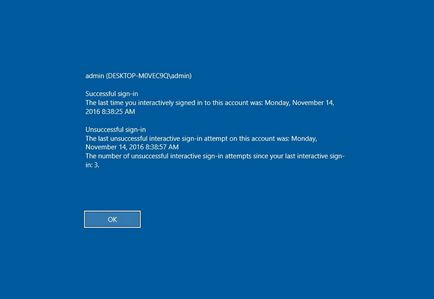
Az alábbi információk állnak majd rendelkezésre, hogy, amint engedélyezi a funkciót:
- Felhasználónév vagy felhasználó.
- Dátum és idő az utolsó sikeres bejelentkezés a felhasználó.
- Dátum és idő az utolsó sikertelen bejelentkezési kísérletek továbbra is a felhasználó.
- A sok sikertelen bejelentkezési kísérletek, mivel az utolsó sikeres bejelentkezés, mint a felhasználó.
Hogyan információ megtekintéséhez az utolsó napló a Windows a Windows Registry
Ahhoz, hogy aktiválja ezt a funkciót, akkor meg kell csinálni néhány beállítást a Registry Windows. Kövesse az alábbi lépéseket:
- Billentyűkombináció Win + R, és a nyilvántartást a keresőmezőbe regedit.
- Ezután keresse meg a következő kulcsot a Windows registry:
- HKEY_LOCAL_MACHINE \ SOFTWARE \ Microsoft \ Windows \ CurrentVersion \ Policies \ System
- DisplayLastLogonInfo módosítsa az értéket 0-1.
- Indítsa újra a számítógépet, hogy a változások.
Hogyan információ megtekintéséhez az utolsó napló a Windows csoportházirend segítségével
- Billentyűkombináció Win + R, és a nyilvántartást a keresési karakterláncot gpedit.msc.
- Séta a „Számítógép konfigurációja - Felügyeleti sablonok - a Windows-összetevők - a Windows bejelentkezési beállítások”.
- Az utolsó mappát, és lesz lehetőség az úgynevezett „Display, amikor egy felhasználó bejelentkezik információt a korábbi próbálkozások, hogy jelentkezzen be”, és hogy a felvenni kívánt.
- Kattintson duplán a „Display, amikor egy felhasználó bejelentkezik információt a korábbi próbálkozások, hogy jelentkezzen be”, és a beállítások nyílik meg előtted.
- Helyezzük egy pipa „Enabled”.
- Miután az „Apply”, majd indítsa újra a számítógépet, hogy alkalmazza a változtatásokat.
Ez a funkció elérhető az operációs rendszerek Windows 10, a Windows 8.1, a Windows 8, a Windows 7 és a Windows Vista.
Hibát talált? Jelölje ki a szöveget, majd nyomja meg a Ctrl + Enter